Comment envoyer un courriel depuis Dropbox sur iPad
Dropbox est un excellent service qui peut fournir plusieurs Go d'espace de stockage cloud, gratuitement, à toute personne qui ouvre un compte. Ils ont également des applications pour de nombreux appareils mobiles populaires, y compris l'iPad. L'application Dropbox s'intègre facilement à de nombreuses fonctionnalités de votre iPad, y compris l'application Mail. Cette compatibilité vous permet de partager des liens vers des fichiers Dropbox depuis l'application Dropbox, via votre compte de messagerie.
Comment partager un lien vers un fichier Dropbox à partir d'un iPad
Les étapes décrites ci-dessous concernent spécifiquement le partage d'un lien vers un fichier Dropbox, sur lequel le destinataire de votre message peut cliquer pour télécharger le fichier. Ceci est particulièrement utile si vous essayez de partager un fichier volumineux.
Ce didacticiel suppose que l'application Dropbox est déjà installée sur votre iPad. Sinon, accédez à l' App Store, recherchez «dropbox», installez l'application, puis entrez votre e-mail et votre mot de passe Dropbox. Si vous ne savez pas comment installer une application sur votre iPad, vous pouvez lire cet article pour savoir comment installer une application. Cet article concerne spécifiquement l'installation de Netflix, mais le principe est le même.
De plus, vous devrez configurer une adresse e-mail dans l'application Mail de votre iPad. Si vous n'avez pas de compte de messagerie configuré sur votre iPad, vous pouvez lire cet article pour savoir comment.
Donc, une fois que vous avez Dropbox sur votre iPad et que vous avez configuré le compte de messagerie à partir duquel vous souhaitez envoyer le lien vers le fichier Dropbox, suivez les étapes ci-dessous.
Étape 1: ouvrez l'application Dropbox .
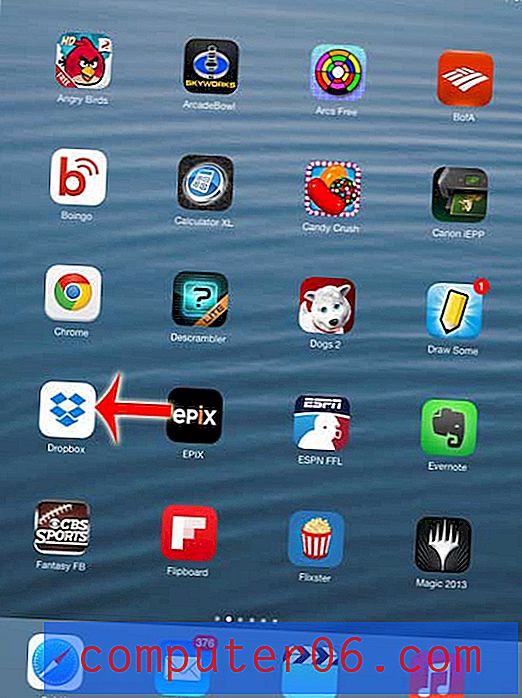
Étape 2: appuyez sur Fichiers en bas de l'écran.
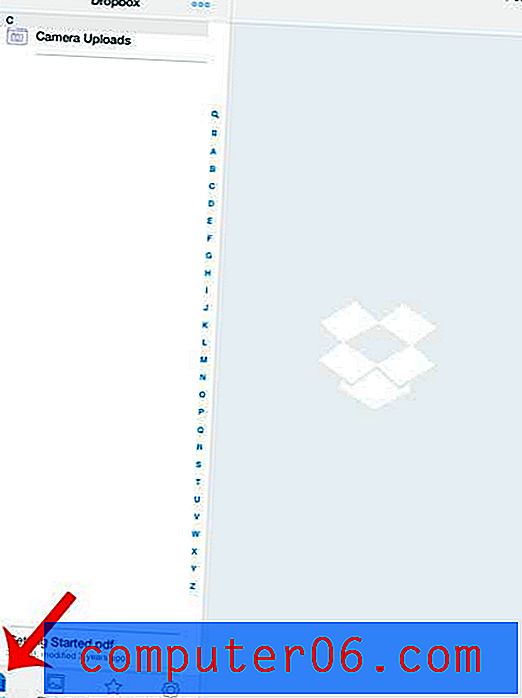
Étape 3: recherchez le fichier pour lequel vous souhaitez envoyer un lien par e-mail, puis sélectionnez ce fichier.
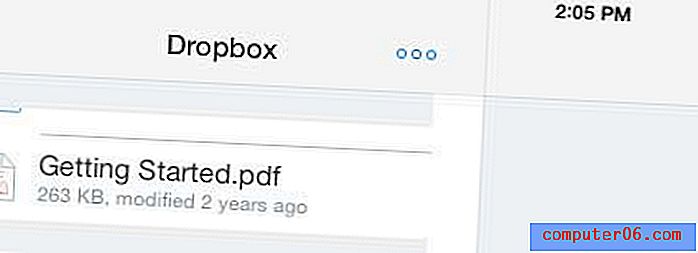
Étape 4: appuyez sur l'icône Partager en haut à droite de l'écran.
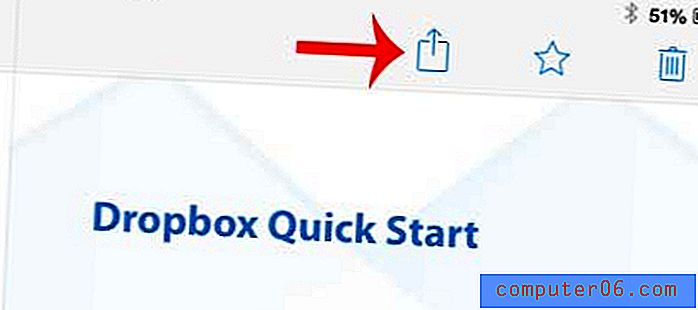
Étape 5: Sélectionnez l'option Courrier .
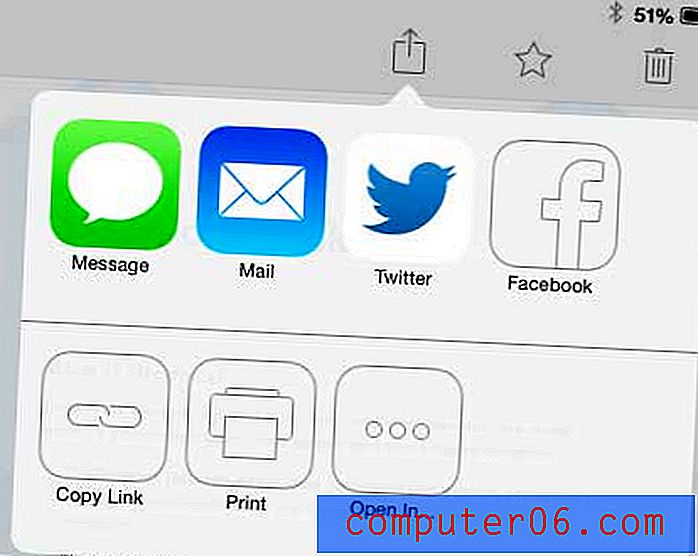
Étape 6: Saisissez l'adresse e-mail du destinataire de votre message dans le champ À, ajoutez des informations supplémentaires, puis appuyez sur le bouton Envoyer . Votre destinataire de l'e-mail peut ensuite cliquer sur le lien dans l'e-mail pour télécharger le fichier sur son ordinateur.
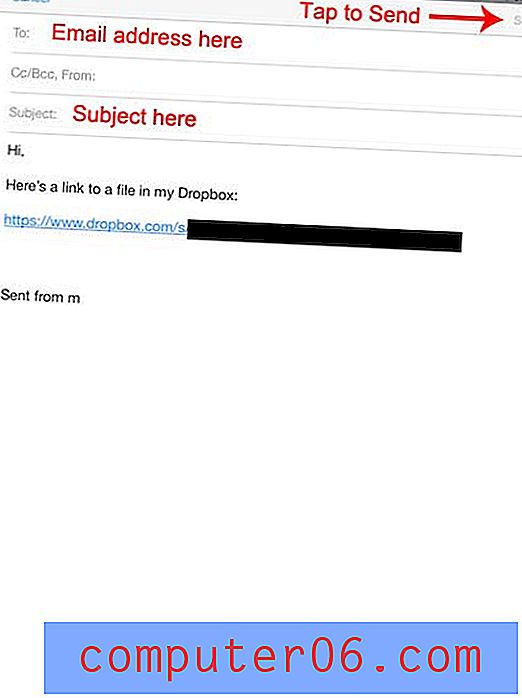
Avez-vous besoin de savoir combien d'espace est disponible sur votre iPad? Apprenez à voir rapidement combien d'espace vous utilisez sur votre iPad, ainsi que l'espace disponible.



